Views:
Here are some of tutorials to do it.
Note:
Red code, the code use to hide widget. WIDGET CODE GOES HERE, is where all your widget code should be place.
1. Show Widgets Only On Homepages
<b:if cond='data:blog.url == data:blog.homepageUrl'>
WIDGET CODE GOES HERE
</b:if>
2. Hide Widgets On Homepages
<b:if cond='data:blog.pageType == "item"'>
WIDGET CODE GOES HERE
</b:if>
3. Hide Widgets On Static Pages
WIDGET CODE GOES HERE
</b:if>
WIDGET CODE GOES HERE
</b:if>
<b:if cond='data:blog.pageType != "static_page"'>
WIDGET CODE GOES HERE
</b:if>
4. Show Widget only in Static page
WIDGET CODE GOES HERE
</b:if>
<b:if cond='data:blog.pageType == "static_page"'>
WIDGET CODE GOES HERE</b:if>
5. Show a Widget On a Selected Post Only
<b:if cond='data:blog.url == "URL OF Selected Post"'>
WIDGET CODE GOES HERE
</b:if>
6. Hide a Widget On a Selected Post
WIDGET CODE GOES HERE
</b:if>
<b:if cond='data:blog.url != "URL OF Selected Post"'>
WIDGET CODE GOES HERE
</b:if>
To control blogger widget. You should insert the code the same as below:
<b:widget id='HTML' locked='false' title='ARCHIVES' type='Profile'>
<b:includable id='main'>
<b:if cond='data:blog.url == data:blog.homepageUrl'>
ARCHIVES WIDGET CODE
</b:if>
</b:includable>
</b:widget>
WIDGET CODE GOES HERE
</b:if>
<b:if cond='data:blog.url == data:blog.homepageUrl'>
ARCHIVES WIDGET CODE
</b:if></b:includable>
</b:widget>
Legends:
Blue - Code found below the Widget title.
Green - Example of Official Blogger Widget
Red - The code used to hide widget.
Comments
Share
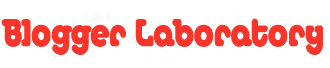




:j
ReplyDelete